Einstellungen der Verbindungen zu den Apple- und Android-Portalen
Letzte Anpassung zur Version: 1.23
Neu:
notemptyDieser Artikel bezieht sich auf eine Beta-Version
Einleitung
In den Einstellungen lassen sich die Verbindungskonfigurationen der Apple- und Android-Geräte verwalten.
Einstellungen
Dieser Wiki-Artikel gibt lediglich einen kurzen Überblick über die Einstellungsmöglichkeiten. Eine detaillierte Beschreibung der einzelnen Abschnitte befinden sich in den jeweiligen verlinkten Wiki-Artikeln.
Apple Push Zertifikat Apple Push Zertifikat
| |||
| Zur Verwaltung von iOS Geräten werden Apple Push Zertifikate zwingend benötigt. Diese Zertifikate ermöglichen eine vertrauenswürdige Verbindung zwischen der Securepoint Mobile Security und den iOS Geräten. | |||
| Beschriftung | Wert | Beschreibung |  |
|---|---|---|---|
| Apple Push Zertifikat Ablaufdatum | 20.09.2024 15:52 | Zeigt das Ablaufdatum des verwendeten Apple Push Zertifikats an, falls vorhanden | |
| Aktualisieren | Aktualisiert das Apple Push Zertifikat | ||
| Lädt das Apple Push Zertifikat herunter | |||
| Ausführlichere Informationen sind in dem Wiki-Artikel Apple Push Zertifikaten zu finden. | |||
|
| |||
| Durch das Apple DEP (Geräteregistrierungspropgramm) lässt sich die iOS-Geräteregistrierung automatisieren. Dies vereinfacht die Ersteinrichtung. | |||
| Beschriftung | Wert | Beschreibung | 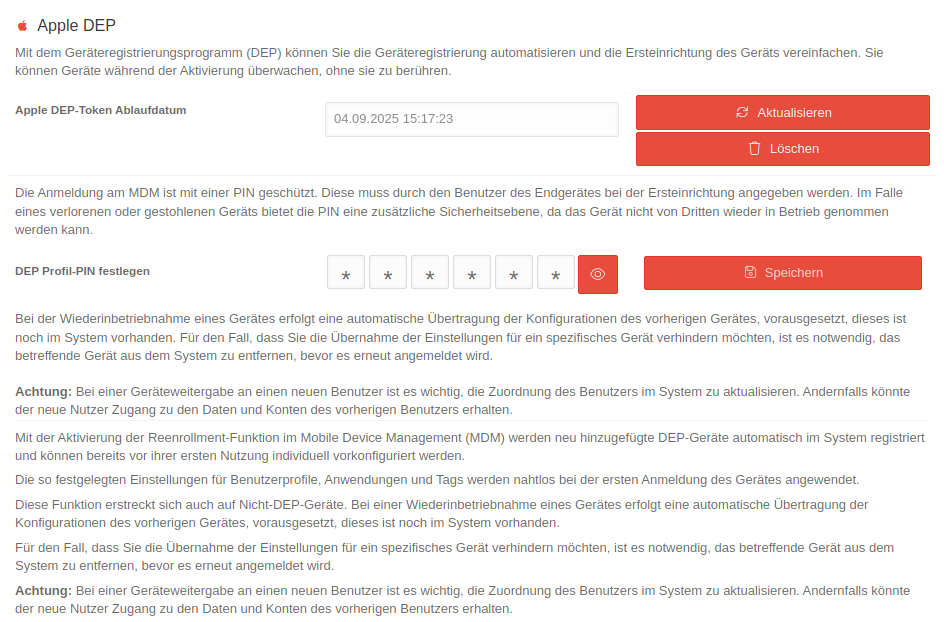 |
| Apple DEP-Token Ablaufdatum | 20.09.2024 15:52 | Zeigt das Ablaufdatum des verwendeten Apple DEP-Tokens an, falls vorhanden | |
| DEP Profil-PIN festlegen |
_ _ _ _ _ _ |
Bei einer Geräteweitergabe an einen neuen Benutzer ist es wichtig, die Zuordnung des Benutzers im System zu aktualisieren. Andernfalls könnte der neue Nutzer Zugang zu den Daten und Konten des vorherigen Benutzers erhalten. Die PIN wird nur für neu erstellte DEP-Profile ab Version 1.23.0 (02.2024) angewendet. | |
| Aktualisieren | Aktualisiert den Apple DEP-Token | ||
| Löschen | Löscht das Apple DEP-Token | ||
| Ausführlichere Informationen sind in dem Wiki-Artikel Apple DEP zu finden. | |||
| Das VPP (Volume Purchase Program) ermöglicht Apps und Bücher zu kaufen, verteilen und verwalten. | |||
| Beschriftung | Wert | Beschreibung |  |
| Apple VPP-Token Ablaufdatum | 20.09.2024 15:52 | Zeigt das Ablaufdatum des verwendeten Apple VPP-Tokens an, falls vorhanden | |
| Aktualisieren | Aktualisiert den Apple VPP-Token | ||
| Löschen | Löscht das Apple VPP-Token | ||
| Ausführlichere Informationen sind in dem Wiki-Artikel Apple VPP zu finden. | |||
Automatische App-Updates erzwingen | |||
| Beschriftung | Wert | Beschreibung |  |
| Automatische App-Updates erzwingen | Bei Deaktivierung werden die neusten App-Versionen nicht automatisch installiert. | ||
|
| |||
| Ab Android 7.0 Nougat gibt es integrierte Funktionen für Unternehmen, die speziell für mobil vernetzte Mitarbeiter ausgelegt sind. In dieser Konfiguration werden diese Funktionen verwaltet. Es zeigt auch den verantwortlichen Datenschutzbeauftragten und EU-Vertreter an, falls vorhanden. | |||
| Beschriftung | Wert | Beschreibung | 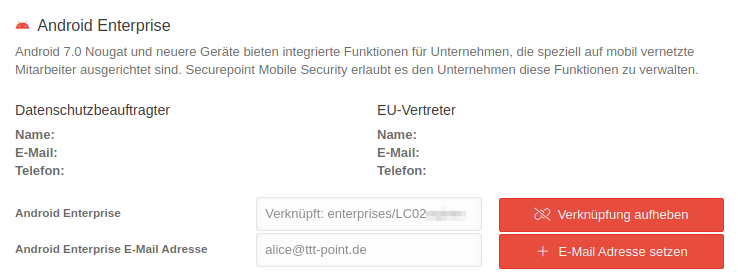 |
| Verknüpft: enterprises/LC02… | Zeigt das verknüpfte Google-Konto an, falls vorhanden | ||
| Hinzufügen/Verknüpfung | Fügt eine Verknüpfung eines Google Konto hinzu, falls noch keines verknüpft ist | ||
| Verknüpfung aufheben | Hebt die Verknüpfung zum Google Konto auf | ||
| Ausführlichere Informationen sind in dem Wiki-Artikel Android Enterprise zu finden. | |||
|
| |||
| Mit Android Zero Touch lassen sich beliebig viele Unternehmensgeräte bereitstellen. Diese Android-Geräte erhalten alle die entsprechend konfigurierten Apps und Einstellungen. | |||
| Beschriftung | Wert | Beschreibung | 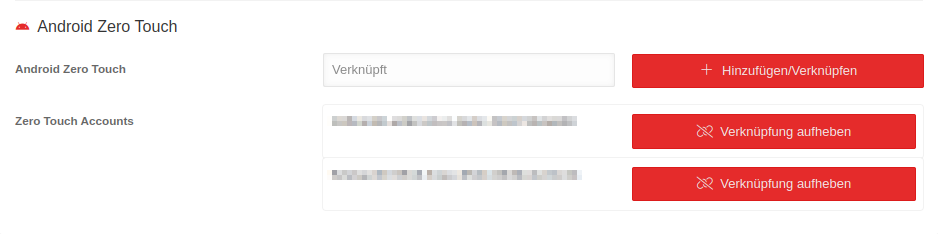 |
| Verknüpft | Zeigt das verknüpfte Zero Touch Account an, falls vorhanden | ||
| Hinzufügen/Verknüpfung | Fügt eine Verknüpfung eines Google Konto hinzu, falls noch keines verknüpft ist | ||
| Verknüpfung aufheben | Hebt die Verknüpfung zum Zero Touch Account auf | ||
| Ausführlichere Informationen sind in dem Wiki-Artikel Apple Zero Touch zu finden. | |||


